Comprobar la versión de Node.js instalada
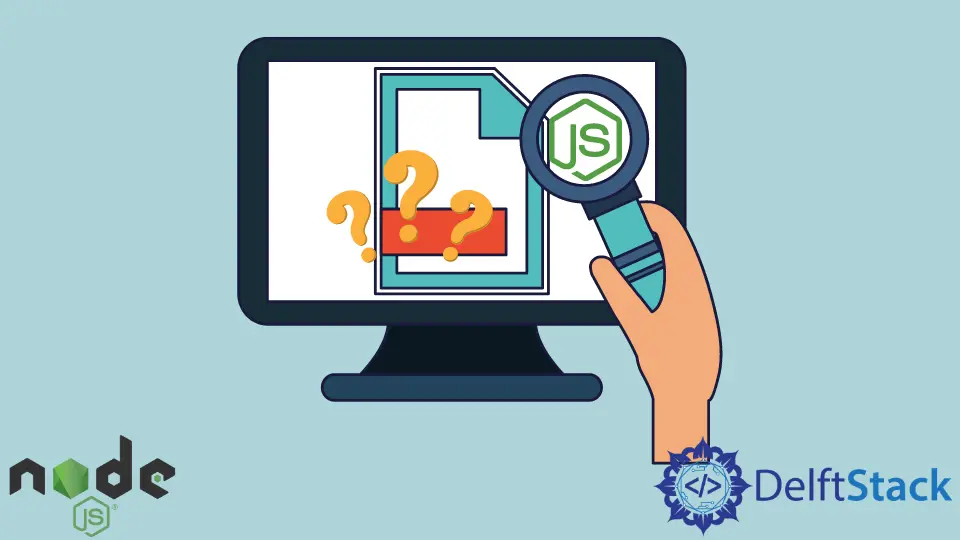
Node.js es un entorno de tiempo de ejecución JavaScript del lado del servidor de código abierto creado en el motor JavaScript V8 de Chrome. Node.js es adecuado para crear scripts que generan y representan contenido dinámico y también leen, abren y cierran archivos en el servidor.
Node.js sigue la arquitectura basada en eventos. También es sin bloqueo, asincrónico y liviano, lo que lo hace adecuado para crear aplicaciones basadas en eventos. Además, Node.js también es multiplataforma, de subproceso único y eficiente en memoria.
Node.js se puede descargar desde su sitio web oficial nodejs.org.

Independientemente del sistema operativo subyacente, ejecutar el instalador Node.js .msi es un proceso sencillo que implica aceptar los términos y condiciones y hacer clic en Siguiente un par de veces antes de hacer clic en Instalar. La instalación de Node.js en Windows requiere que tengamos privilegios de administrador.
Usando la terminal o el símbolo del sistema en el sistema operativo respectivo, podemos verificar que Node.js se haya instalado correctamente ejecutando el siguiente comando.
C:\Users>node -v
Salida de muestra:
v16.13.1// Version - v16.13.1 was the most current LTS release at the time of writing this article.
Ejecutar el siguiente comando devolverá igualmente la versión actual de Node.js instalada en su sistema.
node --version
Salida de muestra:
v16.13.1
Node.js se incluye con la última versión de npm y, por lo tanto, después de instalar Node.js, también instalamos Node Package Manager. NPM es el registro de software más grande del mundo que permite a los desarrolladores publicar y compartir paquetes útiles.
Al momento de escribir este artículo, la descarga de Node.js incluía npm 8.1.2. Podemos verificar la versión de npm instalada junto con Node.js ejecutando el siguiente comando en la terminal o PowerShell.
C:\Users>npm -v
Salida de muestra:
8.1.2
Podemos usar Node Package Manager para determinar la versión de Nodejs que está instalada en el sistema ejecutando el siguiente comando en el símbolo del sistema.
C:\Users>npm -v nodejs
Salida de muestra:
8.1.2
Alternativamente, el siguiente comando se puede usar en la terminal o en la línea de comandos cuando se instala npm para determinar la versión actual de Node.js instalada en el sistema.
C:\Users\DelftStack>npm --v nodejs
Salida de muestra:
8.1.2
Al igual que Python, Node.js también tiene un entorno virtual REPL ( read, evaluate, print, loop ) para ejecutar y probar tareas simples en Node.js y JavaScript. Para iniciar Node REPL, simplemente podemos hacerlo escribiendo la palabra node en la línea de comando. Al hacerlo, ingresamos a este entorno interactivo de Node.js y determinamos la versión de Node.js que estamos ejecutando actualmente.
C:\Users>node
Salida de muestra:
Welcome to Node.js v16.13.1.
Type ".help" for more information.
>
Isaac Tony is a professional software developer and technical writer fascinated by Tech and productivity. He helps large technical organizations communicate their message clearly through writing.
LinkedIn